Perataan Teks di Ms Word
Mengatur teks rata kiri, kanan, tengah dan Justify
Secara default, ketika mengetik teks di aplikasi Microsoft Word, teks akan diatur menjadi rata kiri. Nah, kadangkala dalam pembuatan sebuah naskah, dokumen seperti lamaran kerja, CV atau surat undangan, harus memperhatikan kaidah-kaidah penulisan dan perataan teks, karena jika tidak memperhatikan hal itu, dokumen kita akan terlihat kurang rapi dan terkesan asal-asalan.
Sebagian besar persyaratan dokumen resmi mengajurkan untuk membuat perataan teks menjadi rata di sisi kanan kiri atau justify. Misalnya untuk pembuatan makalah, skripsi atau karya ilmiah lainnya. Namun adakalanya kita perlu mengatur teks rata tengah untuk keperluan judul atau lainnya.
Nah, pada tutorial belajar Microsoft Word ini kita akan membahas secara lengkap cara mengatur teks menjadi rata kiri, kanan, tengah dan justify dengan cara cepat maupun cara biasa.
Mengatur tulisan rata kanan kiri (Justify) di Ms Word
Justify adalah pengaturan perataan teks yang berfungsi untuk membuat atau mengubah tulisan rata kanan kiri pada Microsoft Word.
Untuk mengatur justify di dokumen, kita hanya perlu klik pada tombol Justify di pengaturan paragraph. Pengaturan cepat justify bisa dilakukan dengan tombol kombinasi keyboard CTRL+J. Untuk lebih jelasnya berikut ini langkah-langkahnya.
- Sorot / blok teks yang ingin diatur perataan teksnya menjadi rata kiri kanan.
- Klik menu Home
- Klik tombol Justify, untuk cara cepat dapat menggunakan tombol kombinasi CTRL+J
- Setelah itu, paragraf akan rata di kedua sisi kanan dan sisi kiri

Mengatur tulisan rata kiri (Align Left) di Ms Word
- Sorot/blok teks atau paragraf yang ingin diatur posisi paragrafnya menjadi rata kiri
- Klik menu Home
- Pada grup Paragraph, ada 4 pengaturan perataan
- Klik Align Left, untuk membuat paragraf atau teks rata kiri
- Kita juga dapat menggunakan tombol cepat keyboard tombol Ctrl+L . Setelah kita blok teks yang ingin diatur, maka seketika itu paragraf akan berada pada posisi rata kiri
Mengatur tulisan rata kanan (Align Right) di Ms Word
- Sorot/blok teks atau paragraf yang ingin diatur posisi paragrafnya menjadi rata kanan
- Klik menu Home
- Pada grup Paragraph, ada 4 pengaturan perataan
- Klik Align Right, untuk membuat paragraf atau teks menjadi rata kanan
- Untuk fungsi tombol cepat keyboard dengan tombol kombinasi CTRL+R
Mengatur tulisan Rata Tengah (Align Center) di Ms Word
- Sorot/blok teks atau paragraf yang ingin diubah menjadi rata tengah (Center)
- Klik menu Home
- Klik Center pada grup Paragraph





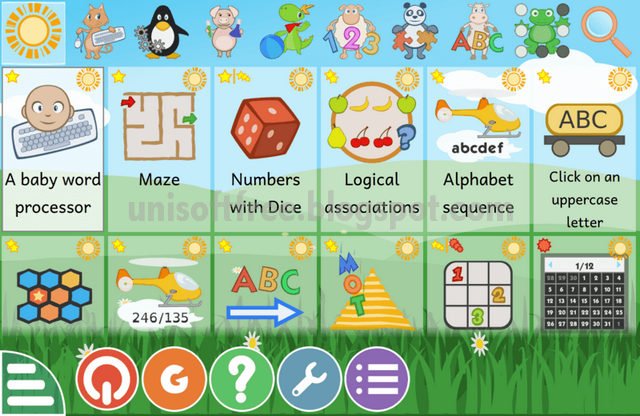
0 Komentar